جب سے میں نے سوئچ بنایا ہے تب سے ہی میں ونڈوز وسٹا میں ٹیبڈ ایکسپلورر کے اضافے کی امید کر رہا ہوں ، لیکن آپ میں سے بیشتر جس بات کی بات کر رہے ہیں وہ ہے جیسے ایکس پی کے پاس اپ بٹن کی کمی ہے۔ ریڈر شان نے ہمارے دونوں مسائل کے حل کے ساتھ لکھا ہے: کیو ٹی ٹبار بار ، ایکسپلورر کا ایک اضافہ جو آپ کو وسٹا یا ایکس پی دونوں میں سے ایک ٹن فعالیت دیتی ہے۔
اس ایپلی کیشن کو انسٹال کرنا اور مرتب کرنا دنیا کی آسان ترین چیز نہیں ہے ، لہذا میں آپ کو اس میں شامل کروں گا۔ ایک بار فائل ڈاؤن لوڈ کرنے کے بعد ، آپ اسے محفوظ کہیں سے انزپ کرنا چاہیں گے ، کیوں کہ انسٹالر نہیں ہے۔
تنصیب
QTTabBar.exe فائل پر دائیں کلک کریں اور بطور ایڈمنسٹریٹر منتخب کریں۔
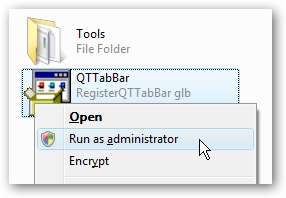
آپ کو صرف انسٹالیشن اسکرین کے ساتھ پیش کیا جائے گا ، جو صرف اجزاء کو رجسٹر کرتا ہے ، لیکن فائلوں کو کہیں منتقل نہیں کرتا ہے۔ اگلا پر کلک کریں اور پھر جاری رکھیں۔
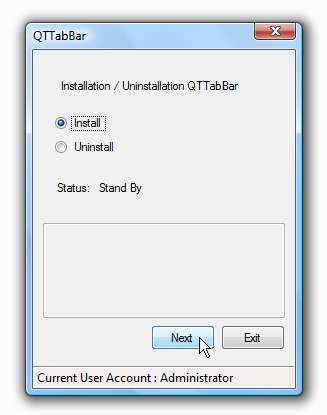
اب آپ کو یا تو اپنے کمپیوٹر سے لاگ آؤٹ کرنا پڑے گا اور آپ ٹاسک مینیجر کے ساتھ ایکسپلور.یکسی کو مار سکتے ہیں اور پھر اسے فائل \ نیو ٹاسک کے ساتھ دوبارہ اسٹارٹ کرسکتے ہیں۔
میں فرض کروں گا کہ آپ ایکسپلورر کو دوبارہ شروع کرنے سے واپس آئے ہیں۔ پہلی چیز جو آپ دیکھیں گے وہ ہے… کچھ نہیں۔ اس کی وجہ یہ ہے کہ ابھی ٹول بار کو آن نہیں کیا گیا ہے۔ یا تو Alt کی کو تھامے رکھیں ، یا فائل مینو کو آن کرنے کے ل the آرگنائز \ لے آؤٹ مینو میں سے مینو کا انتخاب کریں۔
اب آپ دیکھیں گے \ ٹول بارز \ کیو ٹی ٹیبار بار پر جائیں اور اس کا انتخاب کریں۔ آپ اس وقت دونوں ٹول بار کو منتخب کرسکتے ہیں ، کیونکہ ایک ٹیبز کے لئے ہے ، اور دوسرا بٹنوں کے لئے۔
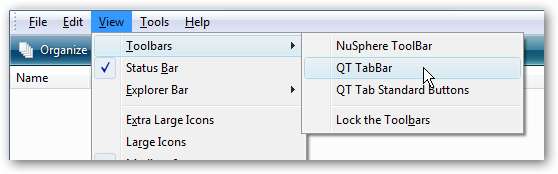
ترتیب موافقت
پہلے سے طے شدہ ترتیب اور بٹن کے انتخاب زیادہ خوشگوار نہیں ہوتے ہیں ، لہذا بٹنوں کے اوپری حصے پر دائیں کلک کریں اور کسٹمائزڈ آپشن کا انتخاب کریں۔
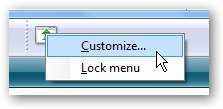
اب آپ اپنے بٹن کے اختیارات منتخب کرسکتے ہیں۔ یہیں پر آپ کو مل جائے گا کہ اپ بٹن جس کے لئے آپ ہنک کررہے ہیں۔
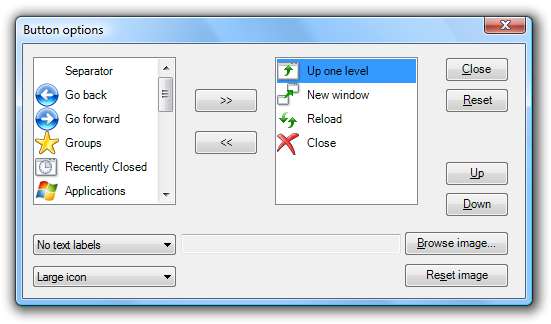
اگر آپ ٹیبز کے لa ڈیفالٹ کو تبدیل کرنا چاہتے ہیں تو ، آپ ٹیب کے علاقے پر دائیں کلک کرسکتے ہیں اور اختیارات کا انتخاب کرسکتے ہیں۔
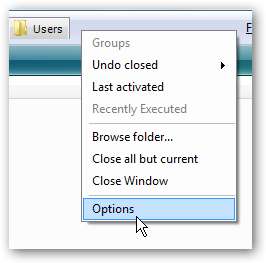
یہاں بہت سارے اختیارات موجود ہیں ، بہت سارے اس مضمون کو حاصل کرنے کے لئے… آپ اپنی پسند کے مطابق بہت کچھ تبدیل کرسکتے ہیں۔
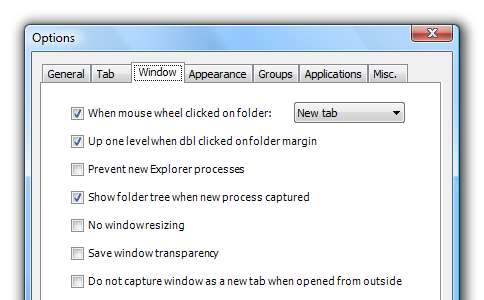
ٹیبڈ UI اچھائی
اب میرے اچھی طرح سے تشکیل شدہ ایکسپلورر ، ٹیبز اور سب کو دیکھیں۔ جب میں نے کام کیا تو میں نے ٹول بار کو لاک کرنے کا انتخاب کیا ، اور بٹنوں کو بائیں طرف رکھ دیا کیونکہ اس طرح میں UI کو وہاں داخل کیے بغیر مزید ٹیبوں میں توسیع کرسکتا ہوں۔
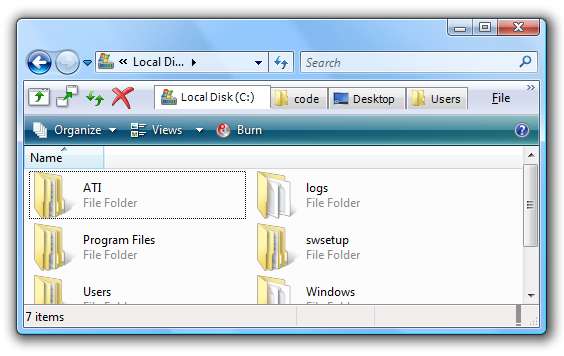
استعمال کے نکات
- آپ ٹول بار کی پوزیشنوں کو ایک طرف سے دوسری طرف گھسیٹ کر منتقل کرسکتے ہیں۔
- ایک بار جب آپ ٹول بار منتقل کردیں تو ، آپ ان پر دائیں کلک کر سکتے ہیں اور ٹول بار کو لاک کرنے کا انتخاب کرسکتے ہیں تاکہ وہ ادھر ادھر مت جائیں۔
- کی بورڈ شارٹ کٹس کا ایک مکمل سیٹ ہے ، جو فائر فاکس کے بہت سے شارٹ کٹس کی نقل کرتا ہے۔
- نئی ٹیب کی فعالیت کلون ٹیب کے بٹن میں ہے۔ ظاہر ہے کہ آپ کوئی نیا خالی ٹیب نہیں بنا سکتے ہیں ، اسی وجہ سے اسے کلون ٹیب کہا جاتا ہے۔
- کسی فولڈر پر مڈل کلک کرنے سے یہ ایک نئے ٹیب میں کھل جائے گا۔
- کسی ٹیب پر درمیانی کلک کرنا اسے بند کردے گا۔
- آپ ٹیبز کے درمیان فائلوں کو صرف دوسرے ٹیب پر گھسیٹ کر کاپی کرسکتے ہیں۔
- آپ اختیارات میں ایکسپلورر فائل مینو کو بند کرسکتے ہیں۔
- آپ اختیارات کے متفرق ٹیب میں فولڈرز کے اوپر منڈلانے والے بٹنوں کو بند کرسکتے ہیں۔
- ٹیبز کھالوں کی حمایت کرتی ہیں ، لہذا اگر آپ چاہیں تو ان کی شکل بدل سکتے ہیں۔
- مدد کی فائل پڑھیں!
کوئز ٹیب بار حاصل کریں کوئز ٹاٹ بار سے
مصنف کے پاس پے پال کا بٹن ہے - اگر آپ واقعتا یہ سافٹ ویئر پسند کرتے ہیں تو آپ کو عطیہ دینے پر غور کرنا چاہئے۔ اس کے پاس پلگ ان سپورٹ سمیت مزید خصوصیات کے ساتھ ایک ترقیاتی ورژن ملا ہے۔ ہم اسے قریب سے دیکھ رہے ہیں۔







